Как красиво писать на компьютере
От автора — Ярослав · Опубликовано 29.10.2014 · Обновлено 31.07.2018

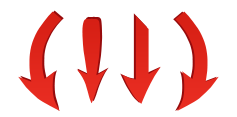
ВНИМАНИЕ. в конце странички
вас ждет подарок
Еще раз здравствуйте сегодня. Сразу скажу, что только что, я записал видео «7 Компьютерных лайфхаков на каждый день» где первый лайфхак это материал этой статьи.
Если видео не отображается можете посмотреть на моем на моем канале https://youtu.be/5ilG0Vnhkes или на этм же сайте //tekhnologia.ru/7-kompyuternyh-lajfhakov/
Кто еще не перебрался на Мас и пользуется Windows, возможно знают эти комбинации клавиш и часто пользуются, поскольку это значительно ускоряет работу на компьютере.
Эти сочетания клавиш, мы используем довольно часто:
CTRL + C — копирует выделенный объект в буфер обмена Windows
Тесть, если выделен какой-то текст файл или папка нажав CTRL + C мы скопируем то что было выделено в буфер обмена, или простым языком в память и будем держать там, пока не запомним что-то другое…
CTRL + V — отвечает за вставку содержимого буфера обмена Windows в текущее место (например, туда, где стоит курсор) той программы, с которой Вы работаете
Можете попробовать выделить текст, затем нажать CTRL + C переставить курсор в другое место и набрать CTRL + V Попробуйте…
CTRL + X — удаляет выделенный объект и помещает его в буфер обмена Windows
PrtScr — создание и помещение в буфер обмена Windows графической копии экрана
Alt + PrtScr — копирует не весь экран, а только активное окно
CTRL + Z — отмена предыдущей операции
CTRL + N — создает новый документ
Win — открывает меню «Пуск». Эта кнопка выглядит на клавиатуре примерно так:
Win + D — сворачивает все активные окна
CTRL + Shift + Left; CTRL + Shift + Right — выделяет текст по словам.
CTRL+клик — выделение в произвольном порядке нескольких объектов
Alt + Space — Вызов системного меню окна
ALT + F4 — Закрыть окно или выйти из программы
CTRL + F4 — Закрыть текущее окно в программе
SHIFT+DELETE — Удалить выделенный файл, не помещая в корзину
F1 — Вывести справку
F2 — Переименовать выделенный файл
F3 — Открыть окно поиска файлов
F5 — Обновить
BACKSPACE — Перейти в раздел на уровень выше
CTRL + SHIFT + ESC — Вызов «Диспетчера задач» (еще его можно вызвать комбинацией CTRL + ALT + DELETE, появиться список, из которого вы можете его выбрать)
ALT + Стрелка влево — Шаг назад в проводнике
ALT + Стрелка вправо — Шаг вперёд в проводнике
Эти сочетания клавиш я знал и довольно часто ими пользовался, но вот что стало открытием так это сочетания клавиши альт Alt и цифровой клавиатуры.
Иными словами, все эти сердечки, цветочки, стрелочки и прочие символы которых мы не видим на клавиатуре, хотя они есть, достаются и печатаются простым сочетанием клавиши Alt + (некий цифровой код).
Давайте попробуем зажать Alt затем 1 и отпустить Alt. ☺ Вот такой символ получился))). А если Alt + 2… ☻ — здорово. ♥ это Alt+3.
Ниже приведу часть таблицы с этими сочетаниями. Вот она:
Alt + 1 = ☺ Alt + 2 = ☻ Alt + 3 = ♥
Alt + 4 = ♦ Alt + 5 = ♣ Alt + 6 = ♠
Alt + 7 = • Alt + 8 = ◘ Alt + 9 = ○
Alt + 10 = ◙ Alt + 11 = ♂ Alt + 12 = ♀
Alt + 13 = ♪ Alt + 14 = ♫ Alt + 15 = ☼
Alt + 16 = ► Alt + 17 = ◄ Alt + 18 = ↕
Alt + 19 = ‼ Alt + 20 = ¶ Alt + 21 = §
Alt + 22 = ▬ Alt + 23 = ↨ Alt + 24 = ↑
Alt + 25 = ↓ Alt + 26 = → Alt + 27 = ←
Alt + 28 = ∟ Alt + 29 = ↔ Alt + 30 = ▲
Alt + 31 = ▼ Alt + 177 = ▒ Alt + 987 = █
Alt + 0136 = € Alt + 0139 = ‹ Alt + 0155 = ›
Alt + 0153 = ™ Alt + 0169 = © Alt + 0174 = ®
Alt + 0171 = « Alt + 0187 = » Alt + 0177 = ±
Ну а для тех, кто не хочет заморачиваться комбинациями клавиш, я выложу просто символы готовые для вставки. Копируем символ и вставляем, например, чтобы сделать красивое имя в соц. сетях, или в любом другом месте
Вот оно:
© ت ۩۞۩ √ιק ͡๏̯͡๏ ↔ ✖ † ● • ˜ ° ღ ஐ █ ♂ ▄▀▄▀ ⚠ ☎ ☏ ⊇ ॐ ◘ ♀ ▄ TM ๑۩۩๑ ۩ ۞ ¤ ® ╡ ╬ ┼ √ ╪ ═ ► ツ ๖ۣۜG ¯ ⊆ ₪ ▼ ℮ ਠ ̃ ఋ ∜ ᇰ ჱ 乙 ⌹ x Ɗ 圙 ʍ ⎛ ⌦ ┉ ଊ ≁〓 ∅ ☝ .ιllιlι.ιl. ҳ̸Ҳ̸ҳ ∞ 宮 Ѫ (•̪●) ○ ± ╞ ☻ § ╚ ╣ ₣ Σ Ω ϟ ¢ ø ¶ ◄ ╔ ╦ ╟ ╩ ﻸ の ║ ن ╝ ╗ א ◙ 、 ☜ ☞ ʎ ▿ت இ ㋛ ❖ € ک ✿ ↨ ∆ ۵ ☠ ☺ ⋆ 3 o ❤ ‰ § Џ ȋ þ Ђ Þ Ł ł さ む ▒ ▓ ٭ ր ┘ ┌ Գ ‼ ▌ ∟ ハ ≈ 1 ֆ ☢ ☣ ☹ Ѡ ∆ ∑ ∫ ■ □ ▪ ▫ ▬ ◊  ☭ Ѽ a ➳ ❤ ❣ ❢ ఞ ఎ യ ✁ ✄ ✉ ✔ ✓ ☐ ☑ ☒ ✪ ★ ☆ 〠 ☯ ☮ ☄ ☊ ☣ ☤ ☬ ☫ ☪ ☨ ☦ ☧ ☥ 〄 〩 ❦ ❧ ♨ ☸ ✆ ☏ ಎ ಭ ೭ Ϫ 〷 ❀ ( ) ︷ ︸ ︹ ︺ ︿ ﹀ ︽ ︾ ▁ ▂ ▃ ▅ ▆ █ ♛◗ ◖ ◕ ◔ ◓ ◒ ▲ △ ▴ ▵ ▶ ▷ ▸ ▹ ► ▻ ▼ ▽ ▾ ▿ ◀ ◁ ◂ ◃ ◄ ◅ ◆ ◇ ◈ ◉ ◊ ○ ◌ ◍ ◎ ● ◐ ◑ ◮ ◭ ◬ ◫ ◪ ◩ ◨ ◧■ □ ▢ ▣ ▤ ▥ ▦ ▧ ▨ ▩ ▪ ▫ ▬ ▭▮ ▯ ▰ ▱ ╴ ╵ ╶ ╷ ╸ ╹ ╺ ╻ ╼ ╽ ╾ ╿ ┇ ┆ ┅ ┄ ┃│ ╇ ╆ ╅ ╄ ╃ ╂ ╁ ╀ ┿ ┾ ┽ ⑊ ⑉ ⑈ ⑇ ⑆ ◦ ❝ ❜ ❛ ❞ ₪ ۩ ๑ ¤ ۞‾ □ ▪ ▫ ◊ ◦ ʻ ʼ ʽ ʾ ʿ ˀ ˁ ˂ ˃ ˄ ˅ ˆ ˇ ˈ ˉ ˊ ˋ ˌ ˍ ˎ ˏ ː ˑ ˒ ˓ ˔ ˕ ˖ ˗˘ ˙ ˚ ˛ ˜ ˝ ˞ ˠ l l s x ˤ̙̘̗̖̔̒̓̑̐̏̎̍̚̕ ̌ ̋ ̊ ̉ ̈ ̇ ̆ ̅ ̄ ̃ ̂ ́ ̀˩ ˨ ˧ ˦ ׃٠ ٭ ๏ ‼ ‽ ✘ ✙ ✚ ✛ ✜ ✞ ✡ ✢ ✣ ✤ ✥ ✪ ✫ ✬ ✭ ✮ ✯ ✰ ✱ ✲ ✳ ✴ ✵ ✶ ✷ ✸ ✹ ✺ ✻ ✼ ✽ ✾ ❁ ❂ ❃ ❄ ❅ ❆ ❇ ❈ ❉ ❊ ❊ ❍ ❤❥ ❦ ❧ ப 卐 ◢ ◣ ◤ ◥ ▉▊▋▌▍▎▏⌘
↔ ↕ ← ↖ ↑ ↗ → ↘ ↓ ↙ ˿ ≪ « » ↨ ⇦ ⇧ ⇨ ⇩⇐⇑ ⇒⇓ ⇔ ⇕ ⇖ ⇗ ⇘ ⇙ ⇚ ⇛ ⇜ ⇝ ⇄ ⇅ ⇆ ⇇ ⇈ ⇉ ⇊ ↺ ↻ ↰ ↱ ↲ ↳ ↴ ↵ ↶ ↷ ← ↑ → ↓ ➜ ➝ ➞ ➟ ➡ ➥ ➦ ➨ ➩ ➪ ➯ ➱ ➲ ⋖
๏̯͡๏ 斯坦尼斯会文 社 ═╬ ╬═ ۩۞۩ ★★★ ▀▄ ▀▄ ▀▄ ▀▄ ۞ ۞ ۞ இஇஇ ®®® √√√ ๑۩۩๑ ¤¤¤ ♂♂♂ ••• ツツツ ●•●• ♡♡♡ ♥♥♥ ღღღ ♀♀♀ ♫♫♫ ₪₪₪ øøø ♪♪♪ ஐஐஐ ↕↕↕ ˜”*°•…•°*”˜ ששששש ☻☻☻ ت ت ت ˙˙• . ૐ ╬╬╬ ٭٭٭ ◘◘◘ ❖❖❖ ♣ ♣ ♣ ύύύ ††† ☆☆☆ ΩΩΩ TM 111 ♠♠♠ █ ▌ ○○○ ☺☺☺ ټ ټ ﻩﻩﻩ*ﻩ*ﻩ*ﻩ*ﻩ*ﻩﻩﻩ ☼☼ عتبر رفيقة, أنا أنت يتلقّى تبحث ل, ويحافظ أنت يسكت ▼▼ ◄◄ ►► ■ « » ©©© ░░░░░ > % $$$ ### № @@@ «»» !
Вот тут для особо увлечённых есть описания
Ѽ- яблоко)
☢- ангел что ли…
◄-в лево
►- в право
▲ — в верх
▼ — вниз
↔ — влево вправо
↨ — вниз вверх
✖- крестик
† — крест
√- галочка
ק — пи ))
Ա — омега по моему…
● — большая черная тачика
█ — черный прямоугольник
▒ — точки с прочерками
♥ — сердечко
ﭢ — улыба
ټ — язык
ツ- моя любимая улыба
¶ — пи+точка слева
┿ — большой плюс
▄ — нижний квадрат
▀ — верхний квадрат
Ø — не принадлежит
۞ — всеми любимая звездочка
ϖ — эммммм
★-закрашенная звездочка
☆-не закрашенная звездочка
☻- смаил
☺- белый смаил
♀♂-мужское и женское начало
♠♣ ♥ ♦ — черви,крести
☼- солнце
■□■□■ — мини квадратики
◙- квадрат с точкой
▬ — прочерк (можно соединять)
TM — ТМ
♫♪♫♪ — ноты
— во точняк гамбургир из лимона
╬═ ═╬ — крестики
͡๏̯͡๏ — грустный смаил
╔╗
╚╝-четыре угла
◊ — ромб
© ® — ц и р
l ﻉ√٥- Love (сложный снтаксис. )
(- (-_ (-_-) _-) -) — иные миры))
٩(̾●̮̮̃̾•̃̾)۶ — весело (не для Explorer-а)
٩(●̮̮̃●̃)۶ — смотрелка
٩(-̮̮̃-̃)۶ — забавно
٩(͡๏̯͡๏)۶ — удивлен
٩(-̮̮̃•̃)۶ — подмигивание
٩(×̯×)۶ — бееее
இ — инопланетяшка
½ — одна вторая
⅓ — одна третья
⅔ — две третих
⅛ — одна восьмая
⅜ — три восьмых
⅝ — пять восьмых
⅞ — семь восьмых
Подборка готовых имён в социальных сетях для прекрасного пола. Можно впечатать любое имя, можно всё!
▒❤▒Love is ▒❤▒
✿ܓ ЦВЕТОЧЕГ✿ܓ
▒❤▒КуЛьТ сЧаСтЬя И лЮбВи▒❤▒
◄◄I ❤ vanilla►►
••♥ Омская ГАЗМЯСОЧКА♥••
●•٠•˙Made in Russia˙•٠•●
✿ܓbébé✿ܓ
•٠●◇After the latest fashion◇●٠•˙
♔The Princess of life♔
•٠●◇Сhocolate◇●٠•˙
•★Звезданутая★•
■□■□■Beautiful and smart■□■□■
▒♥▒Свободна▒♥▒
♥☞Куколка☜♥
♦The Dark lady♦
♠♥♣♦Атаманша♦♣♥♠
ღ❀butterfly❀ღ
٠•●♥Beauty of Moscow♥●•٠
♀♂Sexy girl♀♂
▒❤▒D℮ßо4kä © kØ©u4kämи▒❤▒
▫ □ ❏Инфузория в туфельках❏□▫
★☆★Марина правит миром★☆★
ღЯ пошутила ☜♡☞ а ты влюбилсяღ
ღ₵kромНЯШКАღ
=:^_^:=ВкусНЯШКА=:^_^:=
♥❀Sweet candy❀♥
░░░✖øма ¢апиен¢░░░
*КоКетКа*
$ЗаБаВнАя$
♥СчАсТлИвАя♥
(▒ТвоЁ SчаSтьЕ▒)
═╬СоСиСоЧкА╬═
☼ОдиНокИй_ТигРёноК☼
♯МисС нА БиС♯
✓ХоРоШаЯ✓
๑МиЛаШо๑
(МенЯ_Тут_НеТ)
▪KisSa▪
♒ТвоЯ нА 99,999…░░░
↬ХиТрЮщАя↫
|⋩НеОбЫчНаЯ⋨|
Пир()ж()] < © SoSiS]<оЙ:XD
КукЛ@_ Б@рБи
ЧуДо_Ф_ЮбКеЕе
[Л@ПуЛя]
*[Mil@Sh]
♥-ВлюБлённ@Я_в_ЛеТо-♥
***ТвоЯ_ЛюбИмкА*** ]<оsH]

Надеюсь все понятно.. Не забудте запостить на стену, чтоб не потерять.
А теперь ВНИМАНИЕ.
Подарок от меня лично. Не только символы на клаве, но кое что по интереснее. За 1 видео урок я покажу как создать этот сайт.
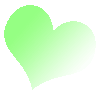





Вот что у меня получилось!
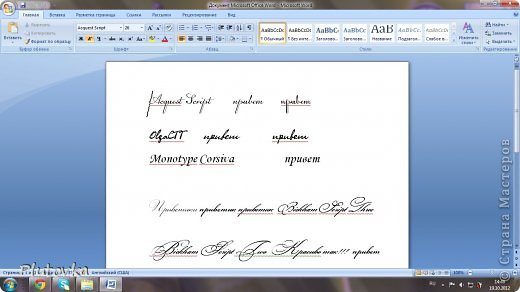
Итак, По просьбе пользователей добавляю фото-урок. Все фото — скрин-шоты.
Это я через гугл открыла сайт, где можно скачать шрифт. Красным отмечено где надо выбрать язык- для русской раскладки выбираем кириллицу. Нам автоматически отсортируют подходящие языки.
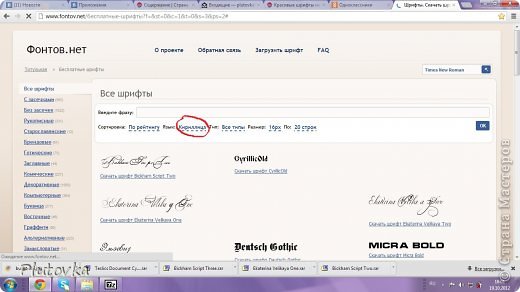
Этот шрифт я выбрала для примера. Нажимаем "скачать шрифт. "
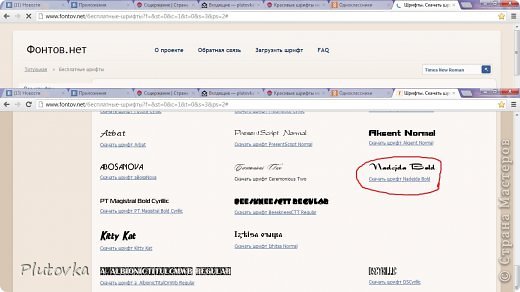
Когда выбрали шрифт, вводим ниже в поле код, чтобы получить доступ к файлу
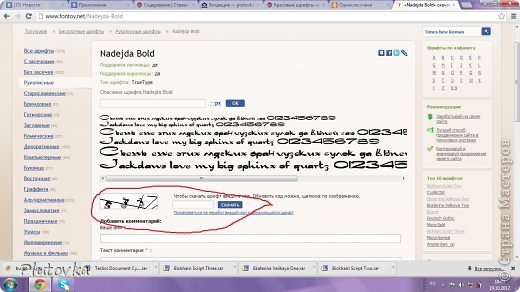
появится такое окно, надо подождать 30 секунд. Одновременно несколько не загружаем! Чрез 30 секунд автоматическое скачивание

Вот он, отобразился внизу — значит скачался. Щелкаем на выделенную область, автоматически открывается окно со шрифтом
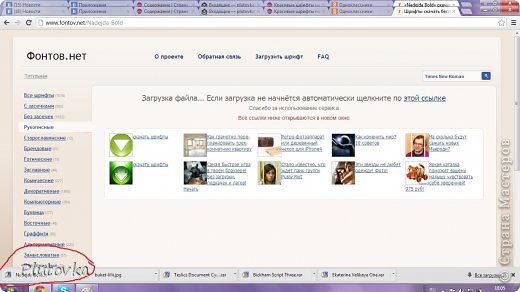
Вот он в папке, и искать не надо. )))) Щелкаем 2 раза файл
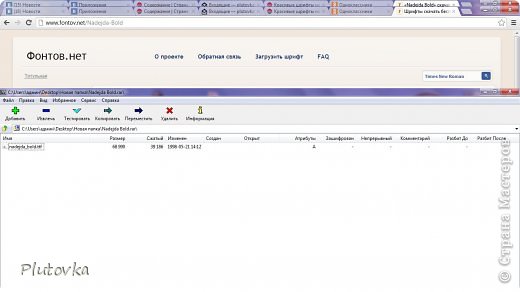
Открылось такое окно, где можно нажать "УСТАНОВИТЬ" Установка займет 2-3 секунды. ВСЕ! Можно смело закрывать окошко и пользоваться.
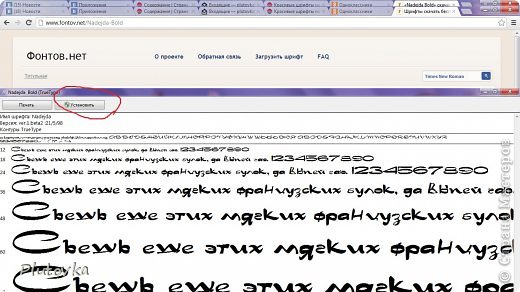
Дорогие мастерицы! Научилась устанавливать красивые шрифты, надеюсь вам помогу!
нашла для себя сайт: http://www.fontov.net там можно бесплатно скачать шрифт. Вся соль в том, что шрифт легко устанавливается сразу в систему и потом появляется во всех программах: Пайнт, ворд, фотошоп и прочее.
Все очень просто. Для начала нужно на сайте отсортировать шрифты по языку — установить кириллицу.Это для того, чтобы все красивые надписи можно было делать на русском языке. Потом выбираем, открываем,ждем 30 секунд и автоматически скачивается архив со шрифтом. ВНИМАНИЕ! качаем по одному, по несколько они не грузятся. Потом находим на Вашем компьютере архив, открываем папочку, затем файлик, жмем в верху кнопку"установить". Ждем секунду и ВУАЛЯ. Можно скорее проверять — откроем ворд, найдем шрифт по названию и печатаем обалденную красоту.
Единственная сложность — скачанные шрифты в списке отображаются ОООЧЕНЬ МЕЛЕНЬКО и я каждый ищу по нескольку раз,но когда нахожу — радости моей нет предела!
Надеюсь, моя заметка многим пригодится. Если появятся вопросы — спрашивайте! И кто пробовал — отпишитесь пожалуйста, вышло или нет!
Всем спасибо за внимание.
Уважаемые модераторы! Не удаляйте пожалуйста запись. Разместила, как мастер-класс, потому что так ее увидят больше людей. Если не будет пользоваться спросом, через 2-3 дня удалю сама.
Здравствуйте! Меня часто в последнее время спрашивают, как написать красиво текст без программ, сделать надпись или подпись на картинках быстро и легко. Элементарно, берём фломастеры и прямо на мониторе рисуем…
Сейчас я Вам покажу и расскажу, как сделать красиво текст за несколько секунд без всяких программ! Это действительно легко и быстро можно сделать, если знать где и как.
Полученные сегодня знания помогут Вам красиво оформить поздравительную открытку, сделать скачанные из интернета обои на рабочий стол оригинальными и индивидуальными… а для тех у кого есть свой сайт это вообще находка и спасение кучи времени.
Помогать нам делать красивую надпись или текст будут парочка удобных сервисов. Безусловно, подобных онлайн помощников гораздо больше существует в сети, но как всегда — советую Вам всё самое лучшее!
Написать красиво текст: способ №1
Самым удобным, простым и быстрым способом сделать красивую надпись или подпись на своём изображении, как я считаю, можно воспользовавшись услугой effectfree.ru . На этом замечательном сайте Вы сможете не только красиво текст оформить, но и вообще сделать, что угодно со своими изображениями. Наложить одно на другое, применить кучу эффектов, сделать календарь, вставить фото в красивую рамку… даже этикетку на бутылку создать со своим фото можете!
Там всё на русском языке и интуитивно понятно. Но я всё-таки опишу в двух словах, как написать красиво текст, раз уж тема статьи именно об этом.
Итак, переходим по ссылке указанной выше и видим…
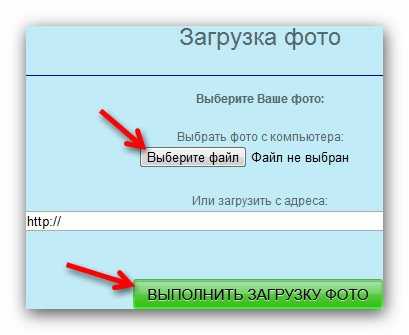
Читайте также на сайте:
Если Вам надо сделать надпись на фото, то указывайте его расположение на своём компьютере или вставьте ссылку на него из сети.
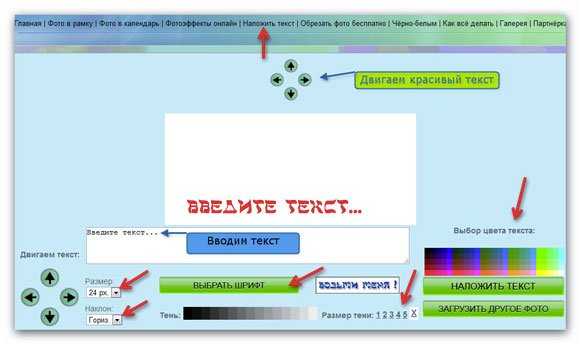
А если хотите создать просто красивый текст — сделайте заранее чистое изображение и загрузите на сервис, как фото. Далее экспериментируйте методом научного тыка — вариантов море. Единственный минус, как по мне — малое количество шрифтов.
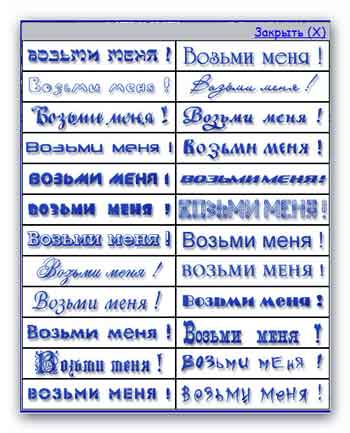
После того, как наигрались и решили, что результат Вас устраивает — жмите кнопку «Наложить текст» …
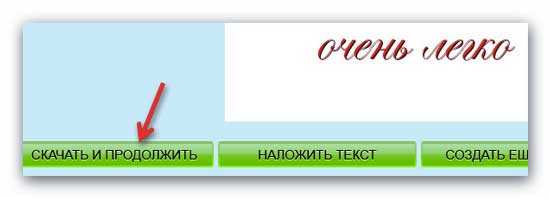
Вот и вся сложность!
Написать красиво текст: способ №2
Вторым Вашим помощником в создании красивого текста может стать cooltext.com . Тут возможностей поменьше, но зато шрифтов тысячи. Вдобавок можно сделать кнопочку свою на сайт или ещё куда. Переходим по ссылке и видим…
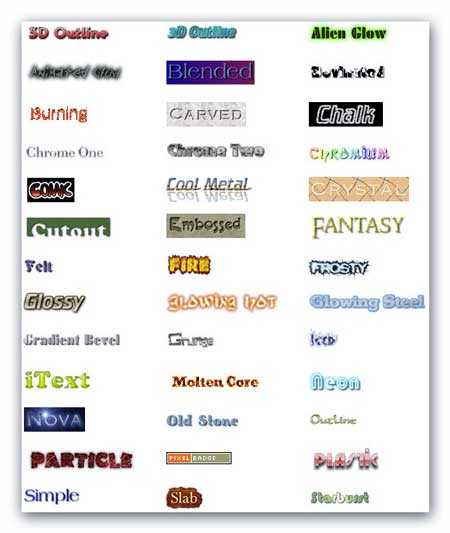
Это стили текста. Выбирайте понравившийся и кликайте по нему.
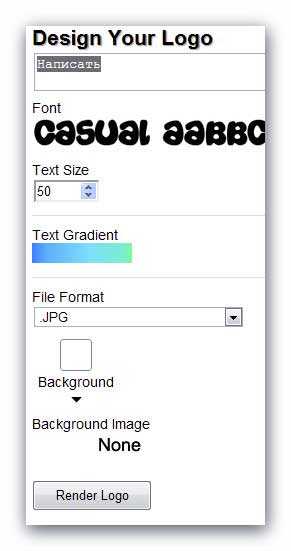
Всё на английском, но интуитивно понятно. В верхнюю рамочку вписываем свой текст, «Font» — это шрифт. Кликаем по нему, чтоб выбрать красивый и нужный Вам.
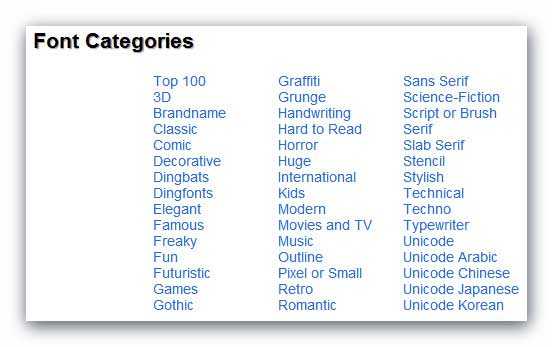
Попали в категории шрифтов — выбирайте одну из предложенных и снова клик…
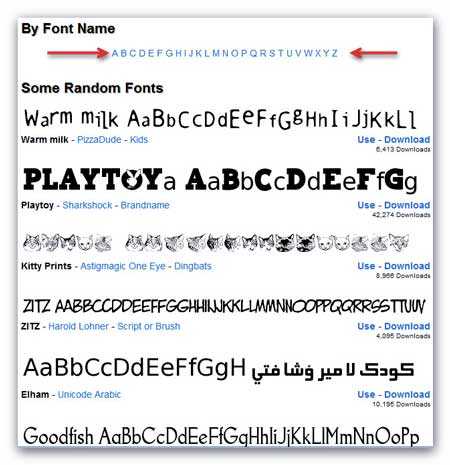
Думаете, что это все шрифты? Обратите внимание на буковки указанные мной стрелками — это названия шрифтов по первым буквам! Жмите букву и будет Вам огромнейший выбор.
Со шрифтами разобрались. Теперь «Text Size» — размер текста. Ещё ниже — цвет текста. «File Format» — формат для сохранения. «Background Image» — фон под текстом, none — без фона. «Text Gradient» — переход цвета из одного в другой. «Use Shadow» — наложение тени.
Удовлетворяет полученный результат — сохраняем и скачиваем свой шедевр…
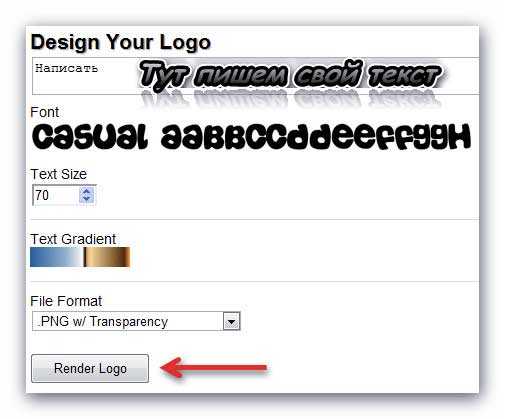
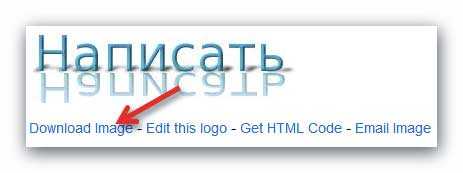
Вот и всё на сегодня. Безусловно, в Фотошопе Вы сможете создать гораздо более разнообразные эффекты, но это лишь при условии, что Вы владеете хотя бы азами работы в этой программе. Мне лично потребовалось несколько месяцев вникания и практики, чтоб постичь примерно 1% всех возможностей этого монстра работы с графикой!
Зачем такие жертвы, если написать красиво текст можно без программ и за считанные секунды?


